Miért van szüksége Password Protect Excel fájl?
Microsoft Excel táblázatkezelő szoftver kiszámításához használt pénzügyi, statisztikai és műszaki adatokat, és ezért általában tartalmazza a nagyon fontos adat. Ha azt szeretnénk, hogy megakadályozza a Microsoft Excel 2007 (2000, 2003, 2010, XP ...) hozzáférjen, olvasni, módosított vagy szerkesztett, akkor beállíthat egy jelszót, hogy titkosítja, és védi a Microsoft Excel táblázatkezelő adatokat .
A jelszavak hasznosak, mert segítenek azonosítani a felhasználót, aki megnyitja a számítógépes fájlokat. Miután jelszóval védeni Excel fájl , Excel kérni fogja, hogy adja meg a jelszót a következő alkalommal megnyitja a táblázatot. Mi van, ha már több Excel fájlok vagy mappák titkosítását? Ebben az esetben az Excel Encryption Software - Wondershare WinSuite 2012 a legjobb és leggyorsabb módja annak, hogy titkosítja a tétel Excel fájlok vagy mappák ugyanabban az időben. Továbbá, ez lehet titkosítani bármilyen fájlt a merevlemezen vagy cserélhető készülék amellett, Excel fájlok, mint a Word vagy PowerPoint fájlokat.
Hogyan lehet jelszóval védeni Excel fájl?
Indítsuk Wondershare WinSuite 2012 és válassza ki a "Privacy & Security" titkosítani mappák. Válassza ki a „File Encryption” menüpontot a bal oldalon.
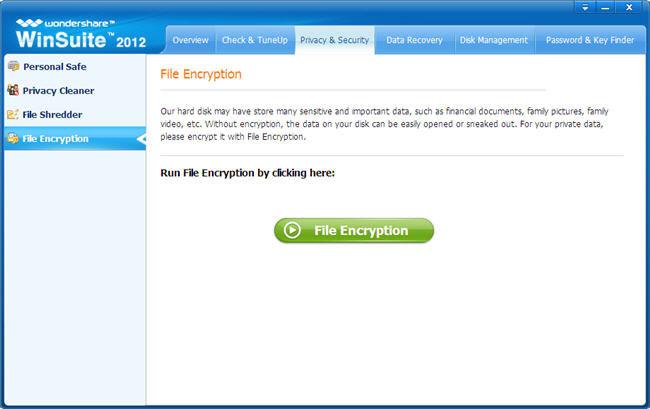
SetP 1. Import Excel fájlok
Kattintson az „Add Files”, és megnyílik a nyílt fájl ablakot. Válassza ki az Excel fájlokat titkosítani kívánt, kattintson az „OK”, majd a jelszavát hozzáadjuk az összes kiválasztott fájlokat. Felveheti annyi kép, mint szeretné.
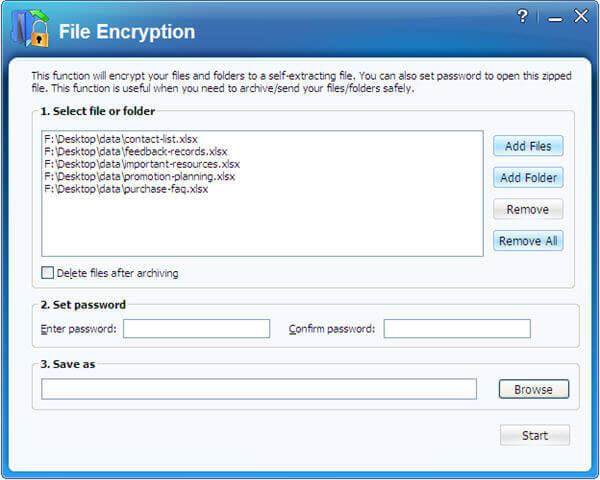
SetP 2. Vegye ki Excel fájlok
Ha kiválasztja a megfelelő Excel dokumentumokat, nem kell titkosítani, akkor távolítsa el egy bizonyos Excel fájlt a listából, vagy távolítsa el a teljes listát.
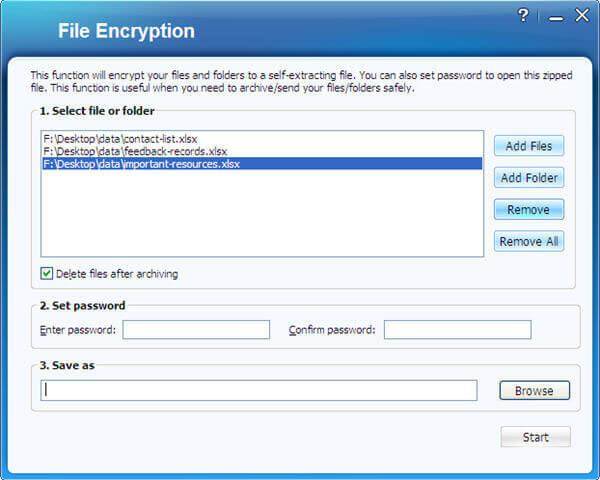
SetP 3. Jelszó beállítása
Adja meg és erősítse meg a jelszót. Most, a jelszó be van állítva az összes Excel fájlok a listában. Azaz, ha több fájlt / mappát a listán, akkor lehet nyomni egy titkosított, jelszóval védett, a fájl.
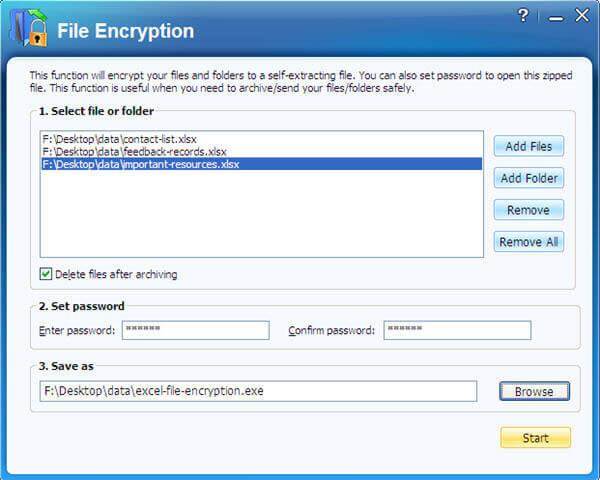
Megjegyzés: Ha rákattint a „Törlés fájlokat után archiválja” jelölőnégyzetet, akkor az eredeti fájl törlődik automatikusan a titkosított fájl készül.
Tudjon meg többet a Wondershare WinSuite 2012
Ha törli az Excel fájlokat véletlenül, ne aggódj! Még mindig van az esélye, hogy a törölt fájlokat vissza. Hasznosítási Excel fájlokat-ból számítógép, akkor még egy próbát az alábbi Excel File Recovery eszköz.

- Elveszett vagy törölt fájlok, fotók, hang, zene, e-maileket bármilyen tárolóeszközt hatékonyan, biztonságosan és teljesen.
- Támogatja adatmentés Lomtár, merevlemez, memóriakártya, flash meghajtó, digitális fényképezőgép és videokamera.
- Támogatja, hogy visszaszerezze adatok hirtelen törlés, formázás, merevlemez korrupció, vírus támadás, a rendszer összeomlik a különböző helyzetekben.
- Preview visszanyerése előtt lehetővé teszi, hogy a szelektív hasznosítás.
- Támogatott operációs rendszerek: Windows 10-hez / 8/7 / XP / Vista, Mac OS X (Mac OS X 10.6, 10.7 és 10.8, 10.9, 10.10 Yosemite, 10,10, 10,11 El Capitan, 10,12 Sierra) az iMac, MacBook, Mac Pro, stb
dokumentum Recovery
- Microsoft Word Recovery +
- Microsoft Excel Recovery +
- Microsoft Powerpoint Recovery +
- PDF Recovery +






